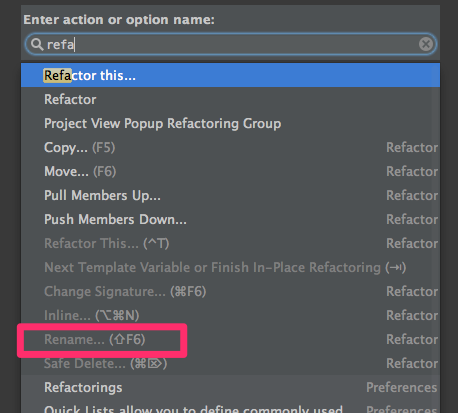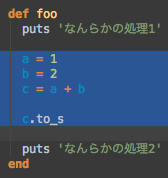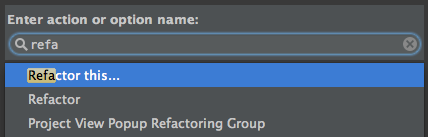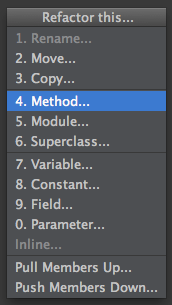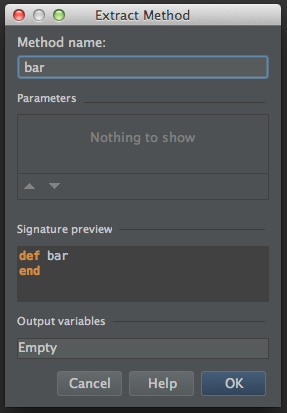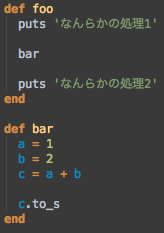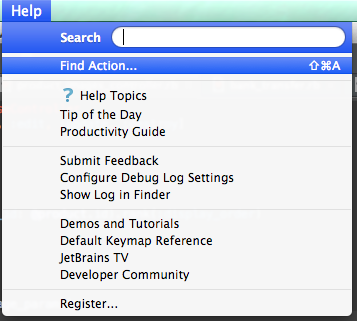はじめに
「最近RubyMineを使い始めたのですが、まだ全然使いこなせてなくて...」という方とお話する機会がありました。
どれくらいで使いこなせているか、そうでないかというのは正直よくわからない話ですが、「まずはこれだけ覚えておけばいいんじゃないかな?」というショートカットキーがひとつあったので、共有してみようと思います。
環境情報
MacOS Version : 10.9
RubyMine Version : 7.0 (and 6.x)
KeyMaps : Mac OSX 10.5+
"アクションを探す" アクション
RubyMineで真っ先に覚えておきたいショートカットキーがひとつあります。
それは "Find Action" という RubyMineの "アクションを探す" アクションです。
| ショートカットキー | 効果 | ショートカット名 |
|---|---|---|
| command + shift + a | アクションを探す | Help > Find Acton... |
コード編集ビューでショートカットキーを実行するとキーワードを入力するウィンドウが表示されます。
たとえば Rails Consoleを実行したい場合は "console" とタイプしてみましょう。"console"に関係するアクションが表示されるので選択してEnterを押せば実行できます。
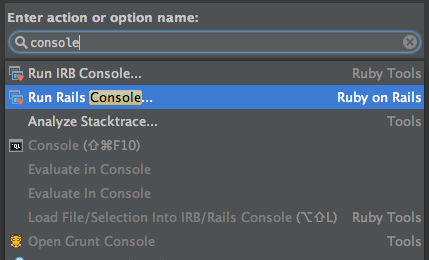
Refactor関連のアクションを探したい時は "refa"くらいまで入力すればだいたい絞りこまれて表示されます。
このショートカットキーを実行すればメニューから探すよりは断然早くアクションを実行できます。さらに「いつもならショートカットキーを覚えているのにど忘れしたなぁ...」という場合でもある程度アクションの名前を覚えていれば探すことができます(アクションは英語名ですが、だいたい直感的に探せると思います)。
ほかのショートカットキーは自分がよく探しているアクションから徐々に覚えていく
さらに「このアクション毎回探しているなぁー」と思ったらアクション名の右に表示されているショートカットキーを覚えておけば、次回からは探さずに直接ショートカットで呼び出せます。
たとえば Refactorアクショングループの Renameを呼びたしたいなら (Renameしたい箇所にカーソルをあわせて) "command + F6" で実行できるということです。
アクション名の右にショートカットキーが表示されていないものはショートカットキーの紐付けがない状態ですので、カスタマイズしたい場合は設定(Preference > Keymap)で登録する必要があります。
たとえばメソッド抽出リファクタリングしたい場合はこんな感じ
もちろんメソッド抽出リファクタリングのショートカットキー "command + option + M" を使えば 2. 3. のステップは省略できます。
まとめ
まずはたったひとつのショートカットキーを覚えて 快適なRubyMine Lifeをスタートさせましょう。
よい RubyMine Lifeを !!